تتوفر القائمة الكاملة لوظائف إدارة خدمات شبكة Windows من خلال استخدام أوامر الأداة المساعدة net. تم استخدام أحد هذه الأوامر ، إرسال ، على نطاق واسع في الماضي لإرسال رسائل إدارية. ومع ذلك ، في الإصدارات الحديثة من Windows ، يتم إيقاف خدمة messenger ، وهي واجهة net send ، بشكل افتراضي. وفقًا لذلك ، لتمكين Net send ، تحتاج إلى بدء الخدمة.
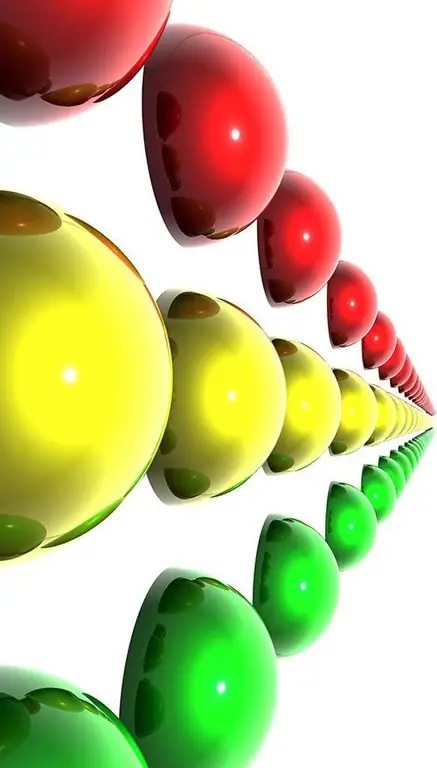
ضروري
حساب مستخدم عضو في مجموعة المسؤولين
تعليمات
الخطوة 1
في تطبيق إدارة الكمبيوتر ، قم بتنشيط الأداة الإضافية للخدمات. ابدأ إدارة الكمبيوتر. انقر فوق الزر "ابدأ" على شريط المهام. حدد "الإعدادات" من القائمة التي تظهر. ثم حدد "لوحة التحكم". في نافذة لوحة التحكم ، حدد اختصار "الإدارة". انقر نقرًا مزدوجًا فوقه. في النافذة التي تظهر ، انقر نقرًا مزدوجًا فوق اختصار "إدارة الكمبيوتر".
في شجرة المكونات الموجودة على الجانب الأيسر من النافذة الرئيسية للتطبيق الذي تم تشغيله ، قم بتوسيع عنصر "الخدمات والتطبيقات". انقر فوق عنصر "الخدمات". سيتم تنشيط الأداة الإضافية المقابلة وستظهر واجهتها على الجانب الأيمن من النافذة.
الخطوة 2
قم بالتمرير لأسفل في قائمة الخدمات من أعلى إلى أسفل وابحث عن عنصر يسمى "Messenger Service". لإجراء بحث أكثر ملاءمة ، يمكنك فرز القائمة حسب قيمة عمود "الاسم" بالنقر فوق القسم المقابل في العنوان. قم بتمييز العنصر الذي تم العثور عليه.
الخطوه 3
اعرض مربع الحوار الخاص بتكوين معلمات بدء التشغيل والتحكم في الخدمة. للقيام بذلك ، حدد عنصر "خصائص" من القائمة المتاحة عند النقر بزر الماوس الأيمن فوق العنصر المحدد في القائمة.
الخطوة 4
قم بتعيين معلمات بدء التشغيل للخدمة. قم بتوسيع القائمة المنسدلة "نوع بدء التشغيل" وحدد العنصر المناسب فيها. حدد "تلقائي" إذا كنت بحاجة إلى خدمة رسائل تعمل باستمرار على جهاز الكمبيوتر الخاص بك (ستبدأ عند بدء تشغيل نظام التشغيل). اجعل العنصر الحالي "يدويًا" إذا بدأت الخدمة بنفسك. انقر فوق الزر "تطبيق". سيصبح زر "ابدأ" نشطًا بعد ذلك.
الخطوة الخامسة
تمكين Net send. انقر فوق الزر "ابدأ". يتم عرض مربع حوار يوضح التقدم المحرز في بدء تشغيل خدمة الرسائل. انتظر حتى تكتمل عملية بدء التشغيل. في حالة عدم وجود أخطاء ، انقر فوق "موافق".






